

By Nathan E. Malpass, Son Güncelleme: 6/12/2023
Güvenli Klasör, Samsung cihazınızda şifreli bir alan sağlar, ancak sağlam güvenlik önlemlerine rağmen, Güvenli Klasör içinde veri kaybının meydana gelebileceği durumlar vardır. Yanlışlıkla silme, yazılım hataları veya cihaz sorunları nedeniyle veri kaybı üzücü bir deneyim olabilir.
Ama korkma! Bu kapsamlı rehberde, Samsung Güvenli Klasör kurtarmabilgi ve teknikleri ile donatmak, değerli Samsung dosya kurtarma.
Samsung Güvenli Klasörünüzdeki kayıp verileri zahmetsizce kurtarmanıza yardımcı olacak çeşitli yöntemleri ve uzman ipuçlarını inceleyelim.
Bölüm #1: Samsung Güvenli Klasör Nedir?Bölüm #2: Samsung Güvenli Klasör Kurtarma için İkinci YöntemlerBölüm #3: Samsung Güvenli Klasör Kurtarmanın En İyi Yöntemi: FoneDog Android Veri KurtarmaSonuç
Samsung Güvenli Klasör kurtarma işlemini anlamak için öncelikle Güvenli Klasör özelliğinin ne olduğunu ve nasıl çalıştığını anlamak önemlidir.
Samsung Güvenli Klasör, kullanıcıların Samsung cihazlarında özel ve şifreli bir alan oluşturmasına olanak tanıyan güçlü bir güvenlik çözümüdür. Cihaz içinde sanal bir konteyner veya ayrı bir güvenli ortam görevi görerek hassas dosyalar, fotoğraflar ve belgeler için ek bir koruma katmanı sağlar.
Bir Güvenli Klasör oluşturduğunuzda, cihazınızın geri kalan içeriğinden bağımsız hale gelir. Kendi kilit ekranı vardır ve erişmek için ayrı bir parola, PIN, desen veya biyometrik kimlik doğrulama gerektirir. Bu, yalnızca yetkili kullanıcıların Güvenli Klasörün içeriğini girip görüntüleyebilmesini sağlar.
Güvenli Klasörün en önemli avantajlarından biri çok yönlülüğüdür. İçinde fotoğraflar, videolar, belgeler, uygulamalar ve hatta tüm klasörler dahil olmak üzere çok çeşitli verileri depolayabilirsiniz. Kişisel bilgileri, gizli çalışma dosyalarını veya özel medya dosyalarını meraklı gözlerden uzak tutmanıza olanak vererek ek bir güvenlik ve mahremiyet duygusu sağlar.
Güvenli Klasör, verilerinizi korumak için gelişmiş şifreleme algoritmaları kullanır. Bu kullanır Knox klasörün içeriğini korumak için Samsung'un savunma sınıfı güvenlik sistemi olan platform.
Bu, birisi cihazınıza yetkisiz erişim sağlasa veya cihazınıza müdahale etmeye çalışsa bile Güvenli Klasörde saklanan verilerin şifrelenmiş ve erişilemez kalmasını sağlar.
Üstelik Güvenli Klasör, Güvenli Klasör içeriklerinizin yedeklerini oluşturmanıza ve gerektiğinde geri yüklemenize olanak tanıyan Güvenli Klasör Yedekleme ve Geri Yükleme gibi özelliklerle donatılmıştır.
Bu özellik, dosyaları yanlışlıkla sildiğiniz veya Güvenli Klasörün kendisiyle ilgili sorunlarla karşılaştığınız durumlarda kullanışlıdır.
Genel olarak, Samsung Secure Folder, Samsung cihazınızdaki gizliliği korumak ve hassas verileri korumak için değerli bir araçtır. Ancak, sağlam güvenlik önlemlerine rağmen, çeşitli faktörler nedeniyle Güvenli Klasör içinde veri kaybı meydana gelebilir. Bu makalenin bir sonraki bölümünde, veri kaybının arkasındaki yaygın nedenleri ve Samsung Güvenli Klasör kurtarma için atabileceğiniz adımları inceleyeceğiz.
Fotoğrafları yanlışlıkla Samsung Güvenli Klasörünüzden sildiyseniz, hemen paniğe kapılmayın. Samsung, şunları yapmanızı sağlayan yerleşik bir özellik sunar: silinen galeri fotoğraflarını geri yükle Güvenli Klasör içinde. İşte Samsung Güvenli Klasör kurtarma işlemi:
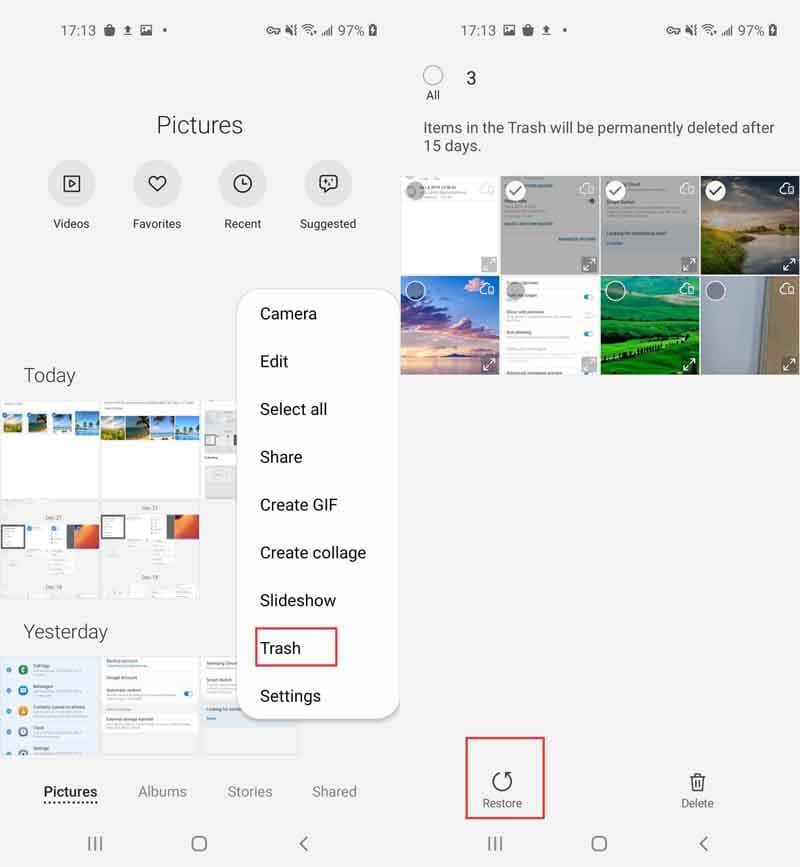
Silinen fotoğrafların "Çöp Kutusu" veya "Silinmiş Öğeler" klasöründe tutulma süresinin cihaz ayarlarınıza bağlı olarak değişebileceğini unutmamak önemlidir. Bu nedenle, kalıcı olarak silinmelerini önlemek için fotoğrafları mümkün olan en kısa sürede geri yüklemeniz önerilir.
Silinen fotoğrafları "Çöp Kutusu" veya "Silinmiş Öğeler" klasöründe bulamazsanız endişelenmeyin. Kurtarma için bu makalenin sonraki bölümlerinde inceleyeceğimiz başka yöntemler ve araçlar da vardır.
Samsung Güvenli Klasör kurtarma için başka bir etkili yöntem, Google Hesabınız tarafından sağlanan yedekleme ve senkronizasyon yeteneklerinden yararlanmaktır. Google Hesabınızı kullanarak Güvenli Klasör verilerini şu şekilde geri yükleyebilirsiniz:
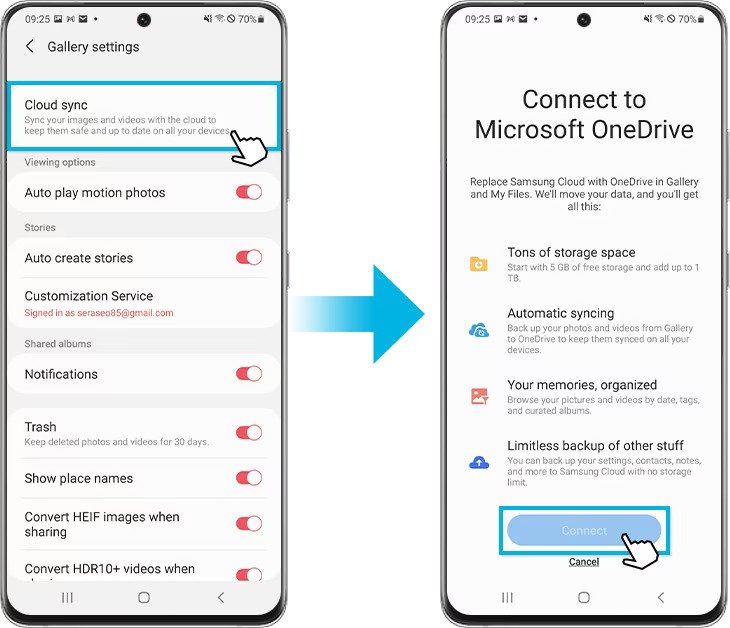
Google Hesabınızın yedekleme ve senkronizasyon özelliğini kullanarak, Samsung Güvenli Klasörünüzdeki kayıp verileri kolayca kurtarabilirsiniz. Ancak, bu yöntemin Güvenli Klasör verileri için önceki yedekleme ve eşitleme etkinleştirmesine dayandığına dikkat etmek önemlidir. Bu özelliği önceden etkinleştirmediyseniz, veri kurtarma için alternatif yöntemler keşfetmeniz gerekebilir.
kullanarak Samsung cihazınızın yedeğini aldıysanız Samsung Smart Switch, Güvenli Klasörünüzü ve içeriğini geri yüklemek için bu kullanışlı aracı kullanabilirsiniz. İşte bunun nasıl yapılacağına dair adım adım bir kılavuz:
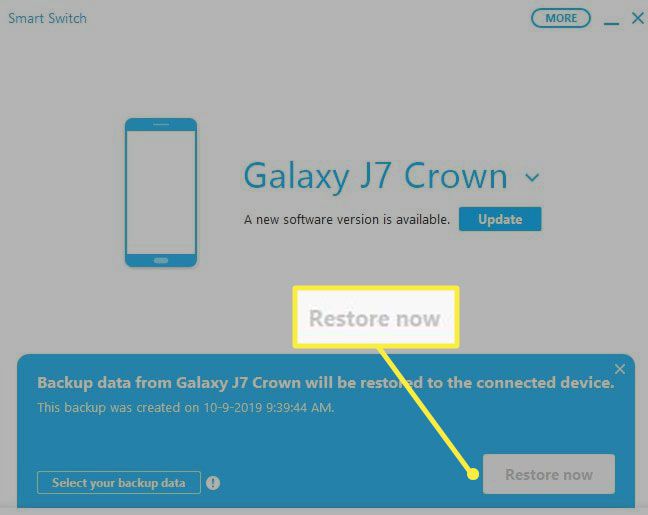
Samsung Smart Switch'i kullanarak Güvenli Klasörünüzü ve içindeki verileri önceden oluşturulmuş bir yedekten geri yükleyebilirsiniz. Bu yöntem, özellikle Samsung Smart Switch'i kullanarak düzenli yedeklemeler gerçekleştirdiyseniz ve Güvenli Klasörünüzü bütünüyle kurtarmak istiyorsanız kullanışlıdır.
Aşağıdaki bölümlerde, Samsung Güvenli Klasör kurtarma işleminde size yardımcı olabilecek ek teknikleri ve araçları keşfederek kayıp verilerinizi kurtarmanız için size daha fazla seçenek sunacağız.
Kapsamlı ve verimli olduğunda Samsung Güvenli Klasör kurtarma, FoneDog Android Veri Kurtarma en çok önerilen çözümlerden biri olarak öne çıkıyor.
Android Data Recovery
Silinen mesajları, fotoğrafları, kişileri, videoları, WhatsApp'ı vb. kurtarın.
Köklü veya köksüz Android'de Kayıp ve silinen verileri hızla bulun.
6000+ Android cihazla uyumludur.
Bedava indir
Bedava indir

FoneDog, Samsung akıllı telefonlar da dahil olmak üzere Android cihazlar için özel olarak tasarlanmış profesyonel bir veri kurtarma yazılımıdır. Kullanıcıların Güvenli Klasörlerinden fotoğraflar, videolar, belgeler, mesajlar ve daha fazlası gibi çeşitli kayıp veri türlerini kurtarmasını sağlar.
FoneDog Android Veri Kurtarma'yı kullanmak basit ve kullanıcı dostudur. İşte onu kullanma adımlarına kısa bir genel bakış:
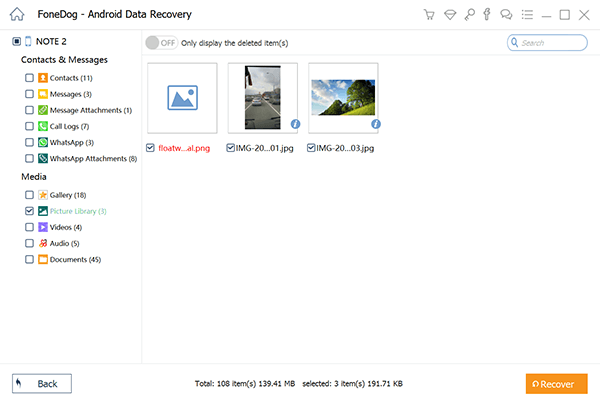
FoneDog Android Veri Kurtarma, Samsung Güvenli Klasörünüzden kaybolan verileri kurtarmak için güvenilir ve verimli bir yol sunar. Bir yedeğiniz olmasa bile çalışır, bu da onu çeşitli senaryolarda veri kurtarma için paha biçilmez bir araç haline getirir.
İnsanlar ayrıca okurSamsung Kişileri Ücretsiz Olarak Kurtarmanın En Kolay 5 YoluSamsung Galaxy S7 ve S7 Edge'den SMS Nasıl Kurtarılır
Dosyaları yanlışlıkla sildiyseniz, yazılım sorunlarıyla karşılaştıysanız veya Samsung Güvenli Klasörünüzde veri kaybı yaşadıysanız, bunun için birden fazla yöntem vardır. Samsung Güvenli Klasör kurtarma.
Google Hesabınızla fotoğraf geri yükleme, yedekleme ve senkronizasyon seçeneklerinden yararlanma gibi yerleşik özellikleri kullanabilir, geri yükleme için Samsung Smart Switch'i kullanabilir veya FoneDog Android Veri Kurtarma gibi profesyonel veri kurtarma yazılımını tercih edebilirsiniz.
Her yöntem farklı avantajlar sağlar ve farklı durumlara uygundur, bu nedenle ihtiyaçlarınıza en uygun olanı seçin. Doğru yaklaşım ve araçlarla, kayıp verilerinizi Samsung Güvenli Klasör'den başarılı bir şekilde kurtarabilir ve gönül rahatlığını yeniden kazanabilirsiniz.
Hinterlassen Sie einen Kommentar
Yorumlamak
Android Data Recovery
FoneDog Android Veri Recovery - Android aygıtlarından kayıp veya silmiş belgeleri hızlı alın
Ücretsiz deneme Ücretsiz denemePopüler makaleler
/
BİLGİLENDİRİCİLANGWEILIG
/
basitKOMPLİZİERT
Vielen Dank! Merhaba, Sie die Wahl:
Excellent
Değerlendirme: 4.7 / 5 (dayalı 61 yorumlar)